- Auteur Jason Gerald [email protected].
- Public 2023-12-16 11:29.
- Laatst gewijzigd 2025-01-23 12:42.
Deze wikiHow leert je hoe je APK-bestanden voor apps in de Play Store kunt vinden en downloaden met behulp van de webbrowser op je Android-apparaat of computer.
Stap
Deel 1 van 2: Toepassings-URL kopiëren
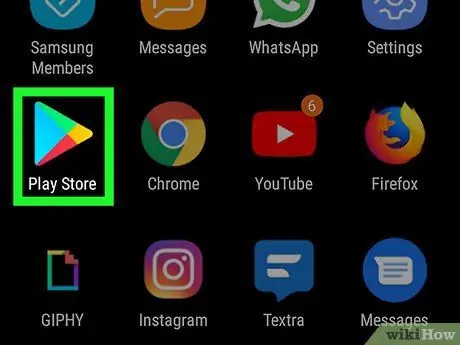
Stap 1. Start Google Play Store op Android-apparaat
Start de Play Store door te zoeken en het pictogram aan te raken
in het Apps-menu.
U kunt de Play Store ook openen via een webbrowser op uw computer en het APK-bestand downloaden naar uw computer
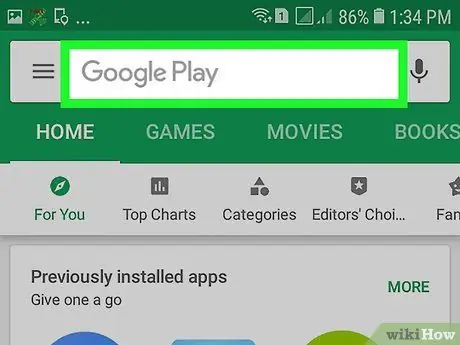
Stap 2. Zoek en tik op de app waarvoor je het APK-bestand wilt downloaden
U kunt door de winkelcategorieën bladeren of het zoekveld bovenaan gebruiken.
Door op een app te tikken, opent u de informatie en details voor die app op een nieuwe pagina
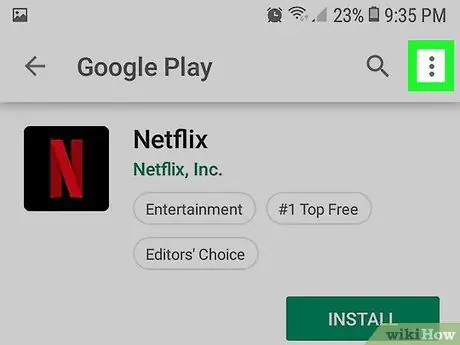
Stap 3. Tik op het pictogram in de rechterbovenhoek
Er wordt een vervolgkeuzemenu weergegeven.
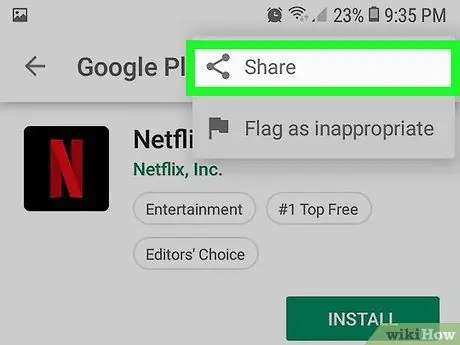
Stap 4. Raak Delen aan in het vervolgkeuzemenu
De opties voor delen worden weergegeven in het pop-upvenster.
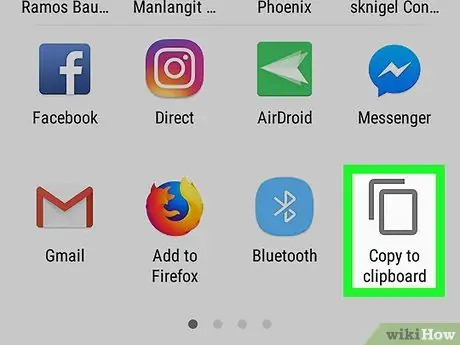
Stap 5. Selecteer Kopiëren naar klembord in het menu Delen
De URL-link voor de app die je in de Play Store hebt geselecteerd, wordt gekopieerd.
Nu kunt u de link in de APK-downloader plakken en het APK-bestand voor deze app downloaden
Deel 2 van 2: APK downloaden
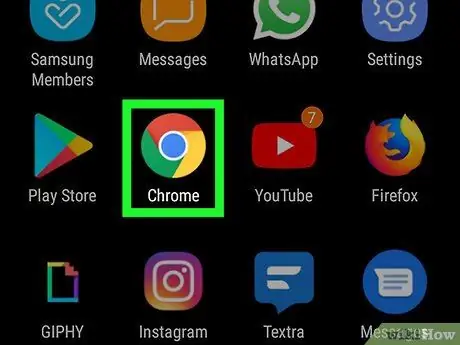
Stap 1. Start de webbrowser
U kunt de browser op uw Android-apparaat gebruiken of de browser die op uw computer is geïnstalleerd.
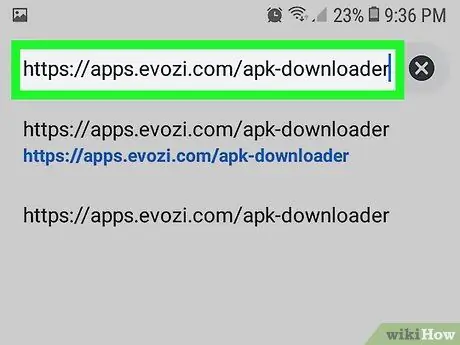
Stap 2. Bezoek de Evozi APK Downloader-pagina in uw browser
Typ https://apps.evozi.com/apk-downloader in het adresveld en druk vervolgens op Enter of Return op uw toetsenbord.
Als alternatief kunt u een andere APK-downloadsite gebruiken. Zoek op Google naar de adressen van APK-downloadsites van derden
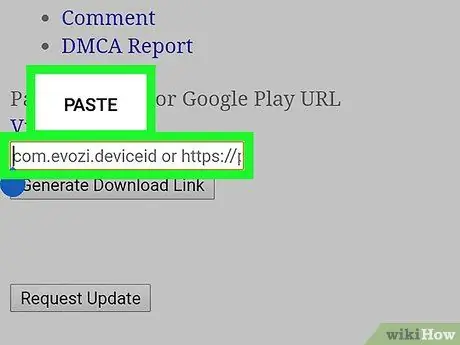
Stap 3. Plak de URL van de app van Google Play in het vak bovenaan
Houd ingedrukt of klik met de rechtermuisknop op het tekstvak en selecteer Plakken om de link van de gekopieerde app uit de Google Play Store te plakken.
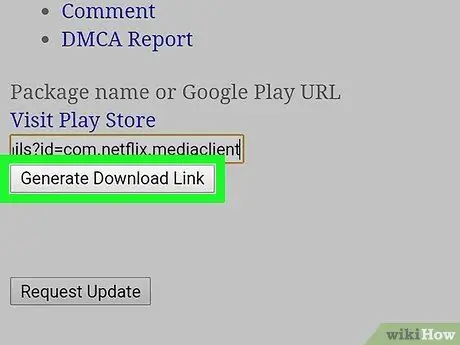
Stap 4. Tik of klik op de blauwe knop met de tekst Downloadlink genereren
De app die u wilt downloaden wordt gevonden en er verschijnt een nieuwe downloadlink voor het APK-bestand.
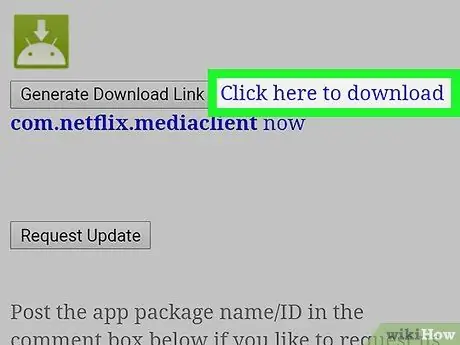
Stap 5. Tik of klik op de groene knop met de tekst Klik hier om te downloaden
Deze knop staat onder de blauwe optie Genereer downloadlink. Het APK-bestand voor de app die je kiest, wordt direct gedownload naar je tablet, telefoon of computer.






